最近はLINEなどにおされてあまり使う機会のないSMSですが、仕事関係などではまだ使うこともあるかと思います。
普段デスクワークでパソコンをメインに使っている人にとっては、SMS(ショートメール)の送受信をするたびにいちいちスマホでやり取りするのは地味に面倒だったりしますよね?
特に最近はコロナの影響でテレワークをしている方も多いと思うので、やり取りする機会も増えたでしょう。
このSMS(ショートメール)なのですが、実はパソコンからも送受信することができます。
「Windows+Android」と「Mac+iPhone」で可能になります。
残念ながらWindowsからiPhoneへは今の所できません。
今回はAndroidのやり方3つと、iPhoneのやり方をご紹介しますので、一番やりやすそうなもので試してみてください。
「いちいちスマホで入力するのめんどくせーなー」という人はぜひ試してみて下さい。
PC版のAndroidメッセージを利用してSMSを送受信する方法<Android>
AndroidスマホにはSMS送受信用のメッセージアプリが標準でインストールされていると思いますが、Googleが提供しているメッセージアプリを利用すると簡単にパソコンと同期できます。
なので、今回の方法を使うには、スマホメーカーオリジナルのメッセージアプリではなく、Googleのメッセージアプリを使います。
まだインストールしていない人は、まずはインストールしておきましょう。
インストールしたら今度はパソコンで下記URLにアクセスしてください。対応ブラウザは、Chrome、Firefox、Safari、Microsoft Edgeなので、IE以外ならほぼすべて大丈夫です。
アクセスするとQRコードが表示されているので、これをAndroidのメッセージで読み込みます。「このパソコンへのログインを維持する」をONにしておくと、すぐにログインできるようになり便利です(ただし14日間ログインしていない場合は自動的にログアウトされます。)
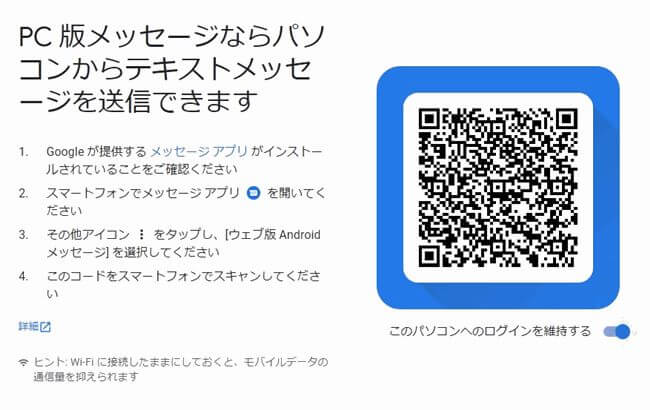
メッセージを起動し、右上のメニューをタップ。
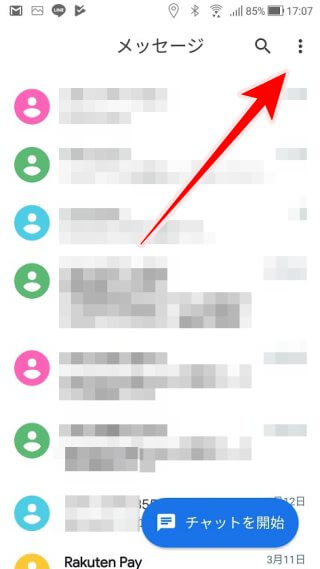
ウェブ版Androidメッセージ(PC版を開く)をタップ。
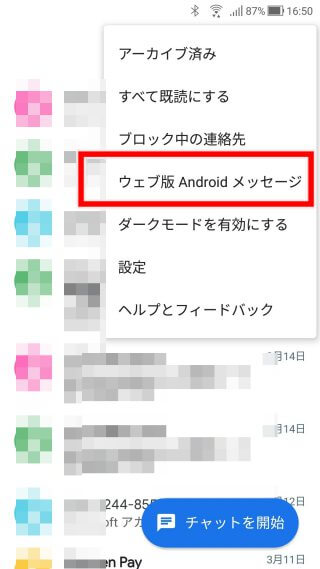
「QRコードスキャナ」をタップして、先ほどのQRコードを読み込みます。
これでパソコンとスマホのSMSが同期されます。
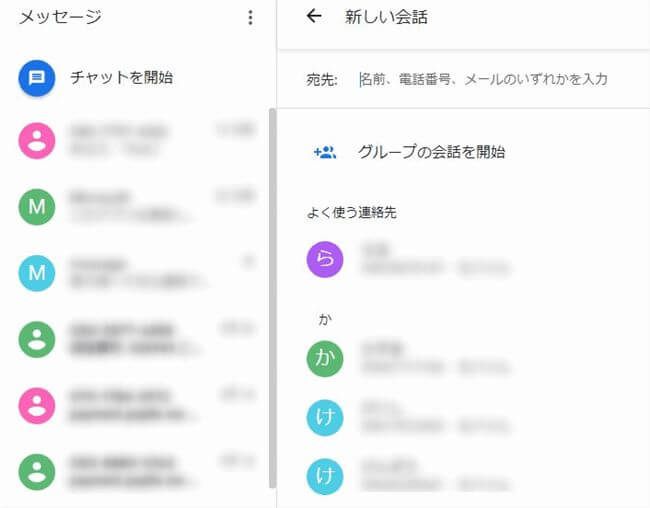
あとは「チャットを開始」でSMSを送るだけです。もちろん同期されているので受信内容も確認できます。
同期を継続しておくには、スマホのメッセージを起動しておく必要がありますので注意してください。
今回ご紹介している方法の中ではこれが一番簡単なのでオススメです。
-

-
LINEで送信取り消しされたメッセージを読む方法!
LINEで送信を取り消したい時は「送信取消」機能を使えば、相手に読まれずにメッセージを取り消すことができます。 母親に彼女あての恥ずかしいメッセージを送ってしまった時などの緊急時にはありがたい機能です ...
続きを見る
Gmailを使ってパソコンからSMSを送受信する方法<Android>
Chromeの拡張機能と専用アプリを使うと、Gmailを使ってSMSを送信できます。
*Androidのみです。iPhoneでは下記で説明している方法をお試し下さい。
まずはChromeの拡張機能「SMS from Gmail & Facebook(MightyText)」をインストールします。
「Chromeに追加」をクリックすればOKです。
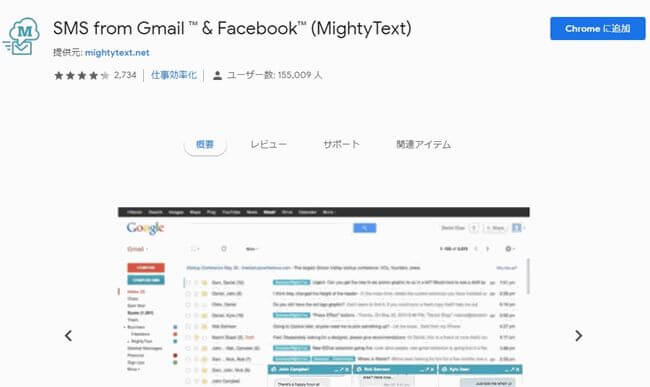
追加したらChromeでGmailを開きます。すでに開いてあっても、再度開き直してください。
するとログイン画面が表示されますので、グーグルアカウントでログインします。
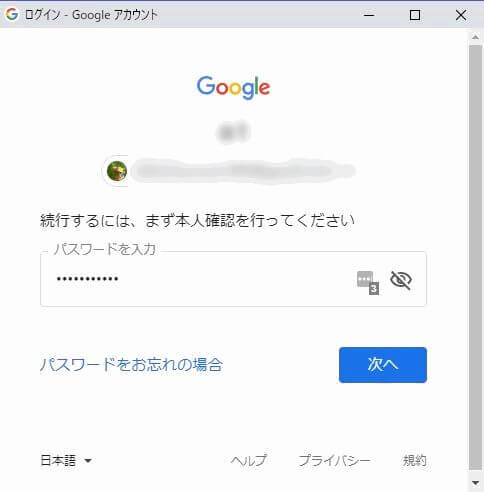
アクセス権限を求められますので、「許可する」をクリック。
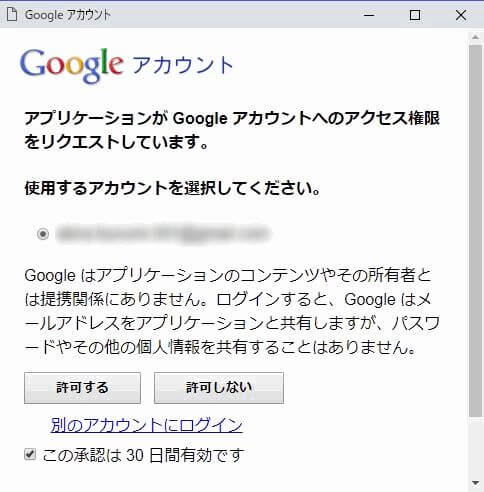
続いて「 MightyText」のAndroidアプリをインストールします。
起動するとアクセス権限の許可を求められるので、すべて許可にします。
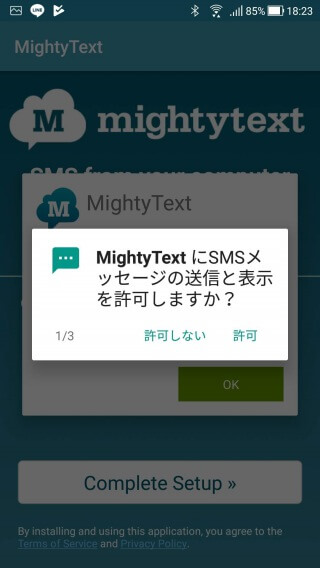
「Complete Setup」をタップ。
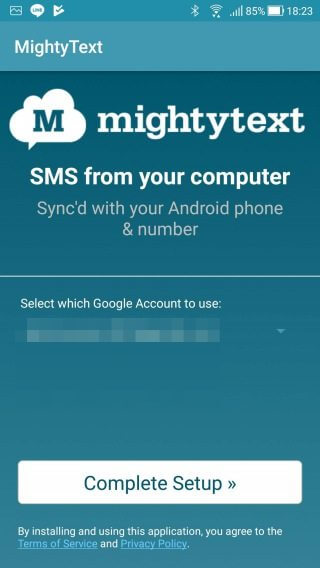
リクエストを求められるので「許可」をタップ。
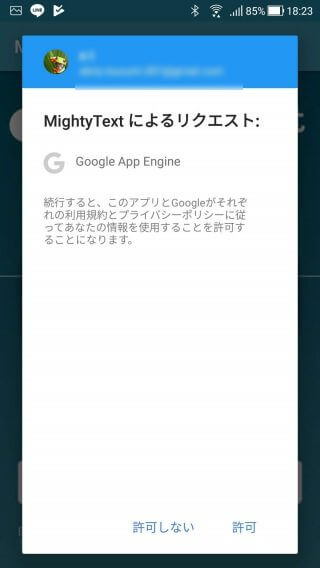
「Success!」と表示されれば終了です。少し時間がかかります。
これで連携が完了しました。
SMSを送信する時はGmailを開き「Compose SMS」をクリックします。
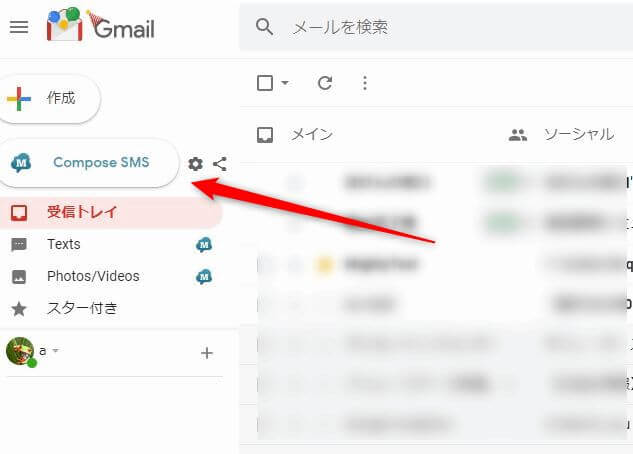
右下にメッセージボックスが出てきますので、電話番号とメッセージを入力して送信するだけです。
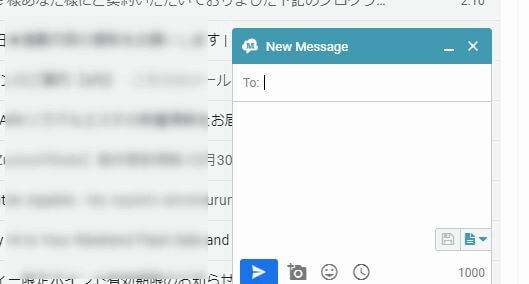
受信メッセージを見るには、「texts」をクリックすると表示されます。
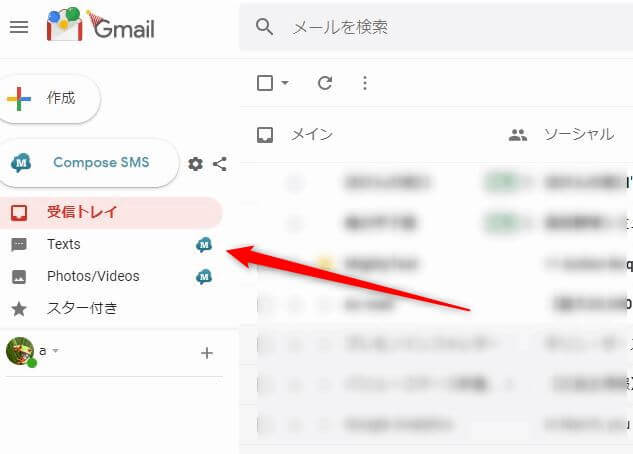
こちらも一度設定さえしてしまえば簡単に送受信できるようになります。
ただし、Wi-Fi環境下だとうまく送れないという事例も報告がありますので、Wi-Fiでダメだった場合はモバイルデータ通信でも試してみて下さい。
Gmail関連のおすすめ記事
-

-
Gmailで予約送信(時間設定)する方法!iPhone・Android・PC対応
いつの間にかしれっとGmailに予約送信機能が追加されました。 今まではChromeの拡張機能などを使う必要がありましたが、Gmailの標準機能として予約送信することが出来ます。 仕事関係のメールだと ...
続きを見る
-

-
休暇中にGmailで自動返信メールを設定する方法!
ビジネスマンであれば休暇中に来るメールはちょっと困りものですよね。 事前に連絡していないで返信をしない場合は先方に迷惑がかかります。かと言って休暇中にメールの返信するのはちょっとイヤですよね。 休んで ...
続きを見る
Windowsのスマホ同期を使ってパソコンからSMSを送受信する方法<Android>
Windowsに新たに追加されたスマホ同期機能を使う方法があります。
使い方はこちらの記事を参照してください。
-

-
windows10のYour Phone(スマホ同期)アプリのダウンロードから使い方
「Windows 10 October 2018 Update(RS5、バージョン 1809)」が開始され、このバージョンからYour Phone(スマホ同期)に対応しました。 これは使用しているスマ ...
続きを見る
ただ、このスマホ同期ですが、うまく同期されなかったりする不具合が頻発して、個人的には非常に使いづらいです。
レビューでも同期できないって声が多いようです。
メッセンジャーアプリを使う方法が一番良いと思います。
MacからiPhoneのSMS(ショートメール)を送る方法
MacからiPhoneのショートメールを送受信するには、Macの「メッセージ」機能を使います。
ますはメッセージをiPhoneと同じAppleIDでログインしてください。
iPhoneの「設定」から「メッセージ」にある「SMS/MMS転送」をタップします。
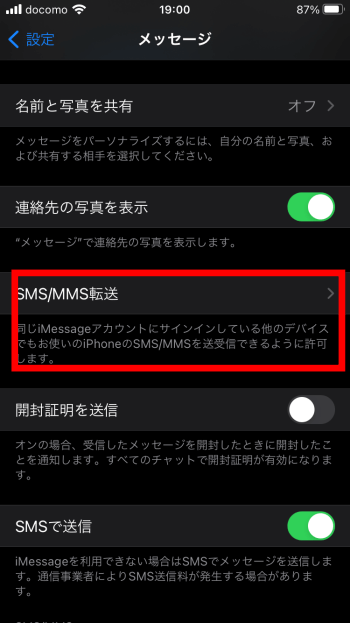
お使いのMacが表示されているはずなので、これをオンにします。
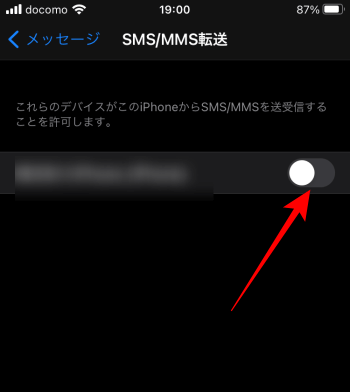
オンにすると確認コードがMacに表示されるので、そのコードをMacに入力して完了です。
パソコンからショートメールを送信する際の注意点
これらの方法はパソコンから直接送っているわけではなく、スマホを経由させておこなっています。Wi-Fiやモバイルデータ通信を使ってLINEのようにデータ通信しているわけではありません。
なので、通常のSMSと同じく、SMSの送信料金は発生しますので、送り過ぎには注意してください。
また、文字数などはショートメール(SMS)の制限と一緒なので注意しましょう。
まとめ
今回は「パソコンからSMSメッセージを送受信する方法4選!」をご紹介しました。
Windowsのスマホ同期がもう少しちゃんと動作してくれたら一番良いのですが、つながったりつながらなかったり、同期されなかったりと非常にストレスが溜まります。
なのでもう私は使っていません。。。
素直にメッセンジャーアプリを使うのがオススメです。Googleの純正アプリですしね。
なにかわからないことがあれば、お問い合わせフォームよりご相談ください。
この記事が少しでもお役に立てれば幸いです。


